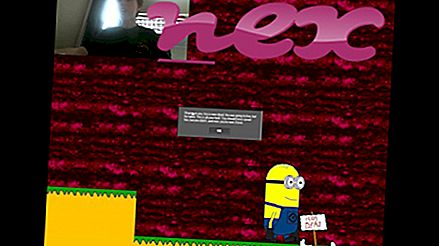Le processus dit appartient au logiciel de Tencent (www.tencent.com/i).
Description: QMEmulatorService.exe n'est pas essentiel au système d'exploitation Windows et provoque relativement peu de problèmes. Le fichier QMEmulatorService.exe est situé dans un sous-dossier de "C: \ Program Files" ou parfois dans un sous-dossier du dossier de profil de l'utilisateur (généralement C: \ Program Files \ TxGameAssistant \ AppMarket \ ). Les tailles de fichiers connues sous Windows 10/8/7 / XP sont 342 776 octets (51% de toutes les occurrences), 147 704 octets, 343 288 octets, 298 232 octets ou 147 192 octets. Le processus est le service QMEmulatorService.
Le programme n'est pas visible. Le fichier QMEmulatorService.exe est un fichier signé Verisign. Le fichier a une signature numérique. Le fichier QMEmulatorService.exe n'est pas un fichier système Windows. QMEmulatorService.exe est capable de gérer des applications. Par conséquent, la cote de sécurité technique est dangereuse de 20%, mais vous devriez également lire les avis des utilisateurs.
Désinstallation de cette variante: vous pouvez désinstaller le programme à l'aide du Panneau de configuration ⇒ Désinstaller un programme ⇒ WinRAR ou Unreal Development Kit: 2012-07 .Important: certains logiciels malveillants se camouflent en tant que QMEmulatorService.exe, en particulier lorsqu'ils se trouvent dans le dossier C: \ Windows ou C: \ Windows \ System32. Par conséquent, vous devriez vérifier le processus QMEmulatorService.exe sur votre PC pour voir s'il s'agit d'une menace. Nous recommandons Security Task Manager pour vérifier la sécurité de votre ordinateur. C'était l'un des meilleurs choix de téléchargement du Washington Post et de PC World .
Un ordinateur propre et bien rangé est la condition essentielle pour éviter les problèmes avec QMEmulatorService. Cela signifie exécuter une analyse des logiciels malveillants, nettoyer votre disque dur à l'aide de 1 cleanmgr et 2 sfc / scannow, 3 désinstaller les programmes dont vous n'avez plus besoin, vérifier les programmes de démarrage automatique (à l'aide de 4 msconfig) et activer la mise à jour automatique de Windows 5. N'oubliez pas d'effectuer des sauvegardes périodiques ou au moins de définir des points de restauration.
Si vous rencontrez un problème réel, essayez de vous rappeler la dernière chose que vous avez faite ou la dernière chose que vous avez installée avant que le problème n'apparaisse pour la première fois. Utilisez la commande 6 resmon pour identifier les processus à l'origine de votre problème. Même pour les problèmes graves, plutôt que de réinstaller Windows, il vaut mieux réparer votre installation ou, pour Windows 8 et versions ultérieures, exécuter la commande 7 DISM.exe / Online / Cleanup-image / Restorehealth. Cela vous permet de réparer le système d'exploitation sans perdre de données.
Pour vous aider à analyser le processus QMEmulatorService.exe sur votre ordinateur, les programmes suivants se sont révélés utiles: Un gestionnaire des tâches de sécurité affiche toutes les tâches Windows en cours d'exécution, y compris les processus cachés intégrés, tels que la surveillance du clavier et du navigateur ou les entrées de démarrage automatique. Une cote de risque de sécurité unique indique la probabilité que le processus soit un logiciel espion, un logiciel malveillant ou un cheval de Troie potentiel. B Malwarebytes Anti-Malware détecte et supprime les logiciels espions, les adwares, les chevaux de Troie, les enregistreurs de frappe, les logiciels malveillants et les trackers de votre disque dur.
Fichier associé:
curxp0.dll eulalauncher.exe ifunsoftupdater.exe QMEmulatorService.exe bup.exe maintenanceservice.exe xtuservice.exe adsmsrv.exe winzipsmartmonitor.exe searchassistant.dll tnslsnr.exe